Bagian berikut menjelaskan berbagai cara yang dapat dilakukan Dasbor Performa untuk membantu Anda. Halaman ini menjelaskan kasus penggunaan performa project. Untuk performa Google Cloud, lihat Kasus penggunaan performa Google Cloud.
Diagnostik performa saat ini: Apakah masalahnya terletak pada jaringan atau aplikasi?
Dasbor Performa memberi Anda visibilitas langsung tentang performa jaringan yang mendasari project Anda. Hal ini membantu Anda menentukan apakah masalah aplikasi disebabkan oleh masalah software atau jaringan. Jika Anda melihat kehilangan paket yang signifikan atau latensi tinggi, kemungkinan masalah jaringan Google Cloud setidaknya menjadi bagian dari masalah tersebut. Jika kehilangan paket dan latensi terlihat normal, kemungkinan ada masalah pada aplikasi.
Skenario: Menyelidiki masalah yang terjadi saat ini
Anda membuka Dasbor Performa dan melihat lonjakan besar pada diagram Ringkasan kehilangan paket dalam satu jam terakhir. Karena diagram ini merangkum kehilangan paket di seluruh zona, Anda belum tahu tempat terjadinya kehilangan paket.
Memilih region dan zona
Untuk melihat data untuk region tertentu, Anda dapat memilih region dari menu Locations. Anda dapat memilih hingga lima wilayah.
Untuk melihat data zona ke zona untuk pasangan wilayah, Anda dapat mengklik kotak di peta panas regional yang sesuai dengan pasangan wilayah.
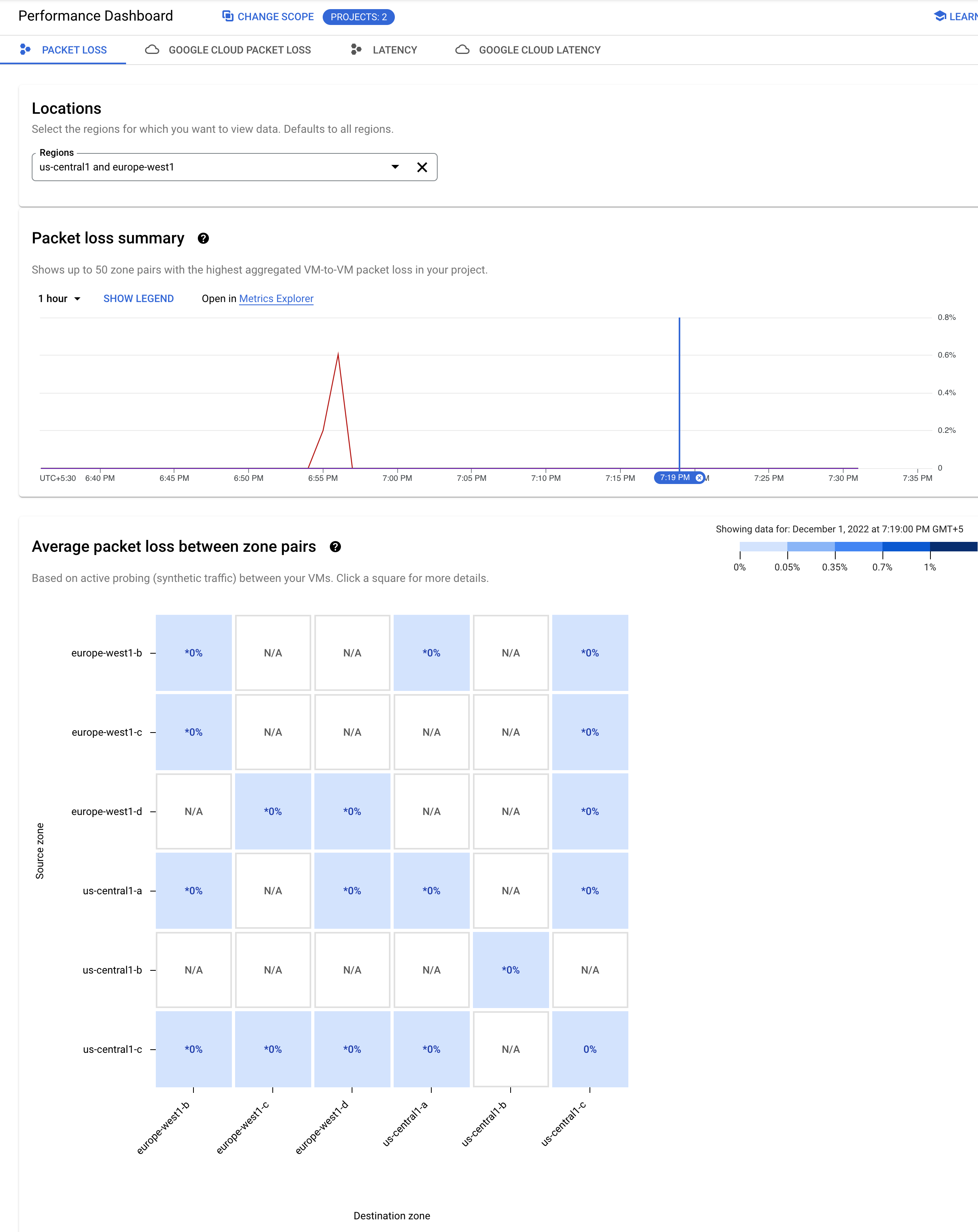
Melihat data untuk waktu yang dipilih
Untuk menyelidiki lebih lanjut, klik waktu terjadinya lonjakan. Tindakan ini akan membuka peta panas khusus untuk waktu yang dipilih.
Anda dapat menyesuaikan pilihan dengan menarik kursor pada sumbu waktu diagram ringkasan.
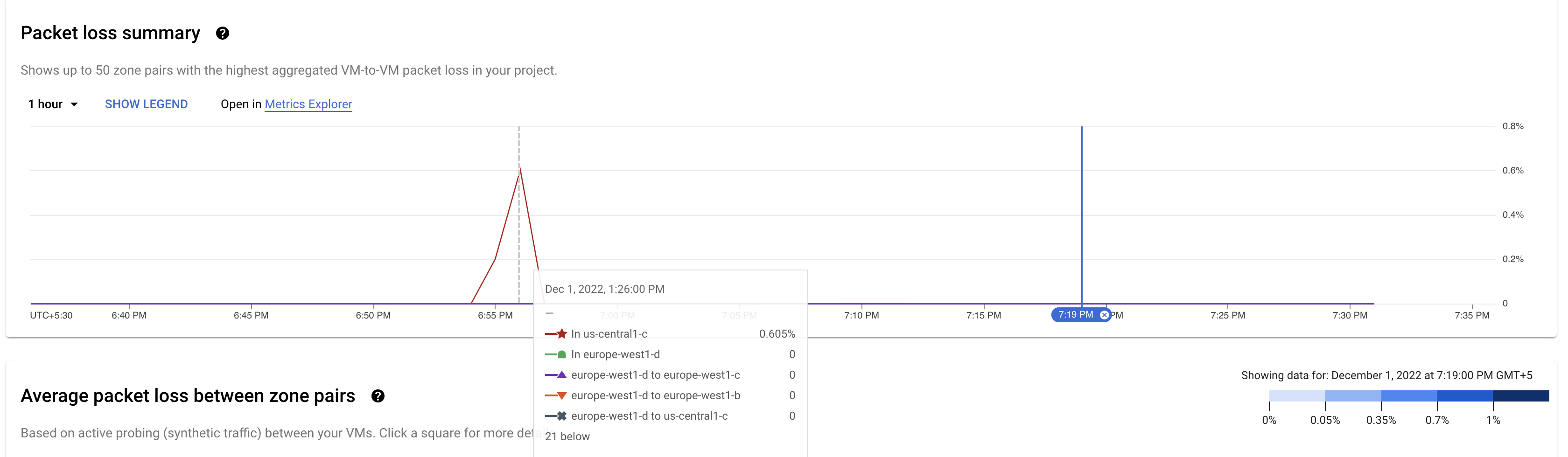
Peta panas yang ditampilkan menunjukkan data untuk waktu yang Anda pilih. Kotak peta panas diberi kode warna. Seperti yang diringkas dalam legenda di sebelah kiri peta panas, setiap warna mencerminkan persentase kehilangan paket yang berbeda.
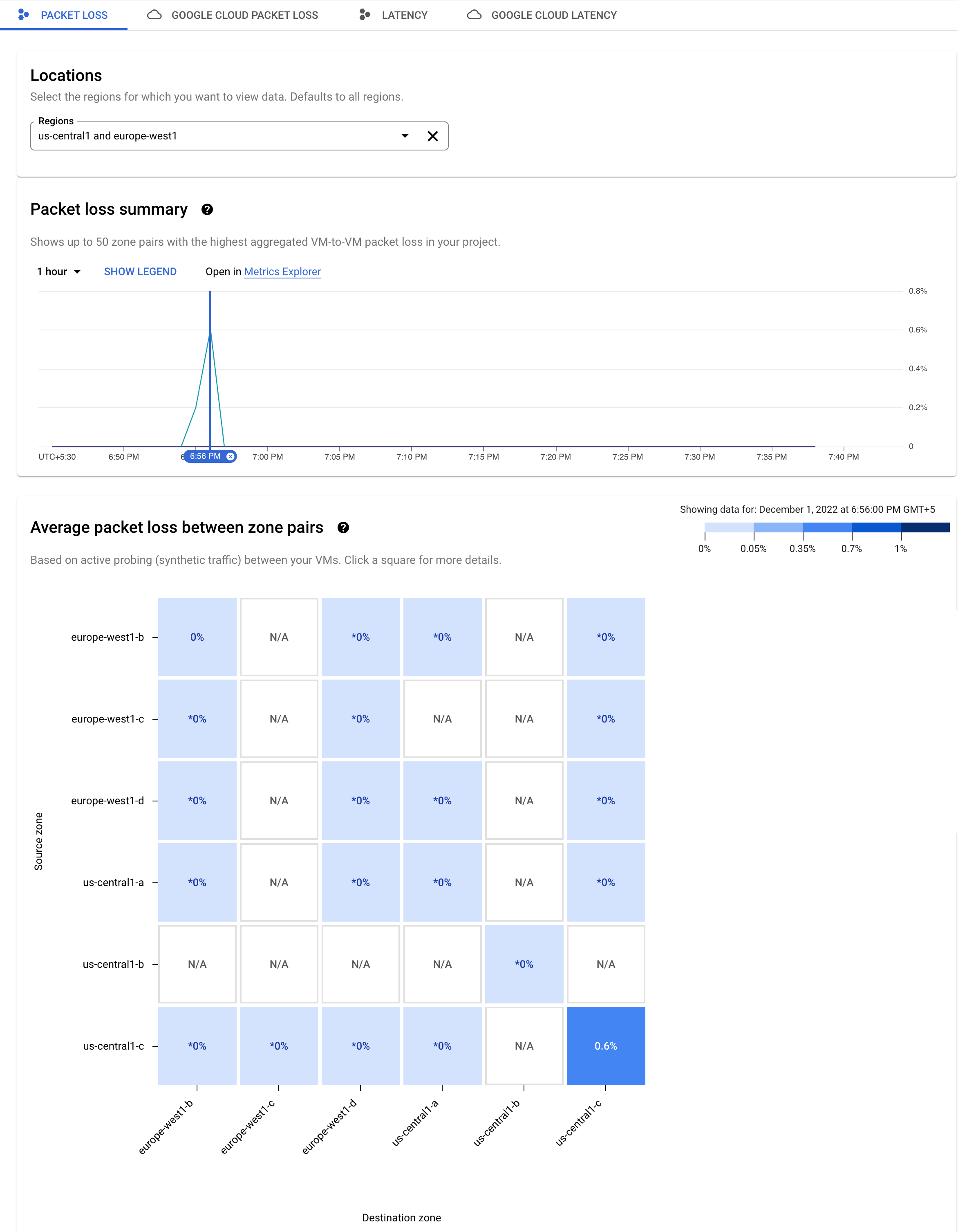
Kehilangan paket hanya diukur dalam satu arah. Kotak yang menunjukkan paket yang hilang menunjukkan paket yang hilang dari zona yang ditunjukkan di sumbu sumber ke zona yang ditunjukkan di sumbu tujuan.
Untuk melihat diagram khusus untuk pasangan zona, klik kotak biru untuk zona sumber us-central1-c. Diagram detail mempertahankan pilihan waktu Anda dari halaman sebelumnya.
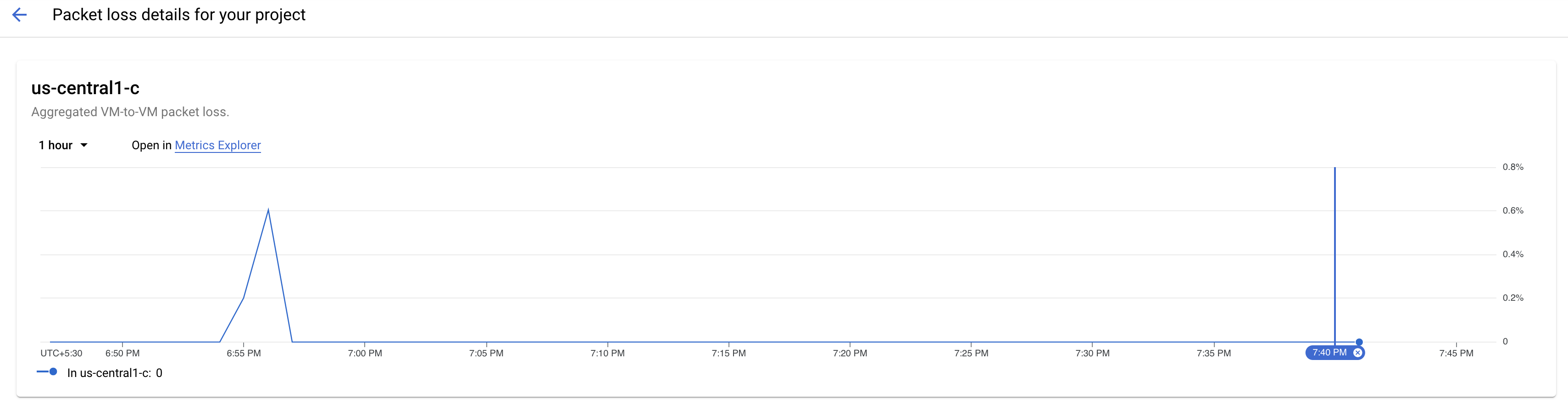
Anda akan melihat dua garis pada diagram, satu garis untuk setiap arah aliran data. Dalam contoh
ini, garis ungu menunjukkan paket yang hilang untuk traffic dari zona sumber
us-central1-c.
Melihat detail lebih lanjut
Diagram menunjukkan bahwa lonjakan kehilangan paket ini adalah pencilan. Anda dapat mengubah periode waktu data yang ditampilkan untuk pasangan zona ini dengan mengklik pemilih waktu di kanan atas. Anda dapat melihat data hingga enam minggu. Dalam contoh ini, Anda mengklik 7 hari untuk melihat tren paket yang hilang untuk pasangan zona yang dipilih.
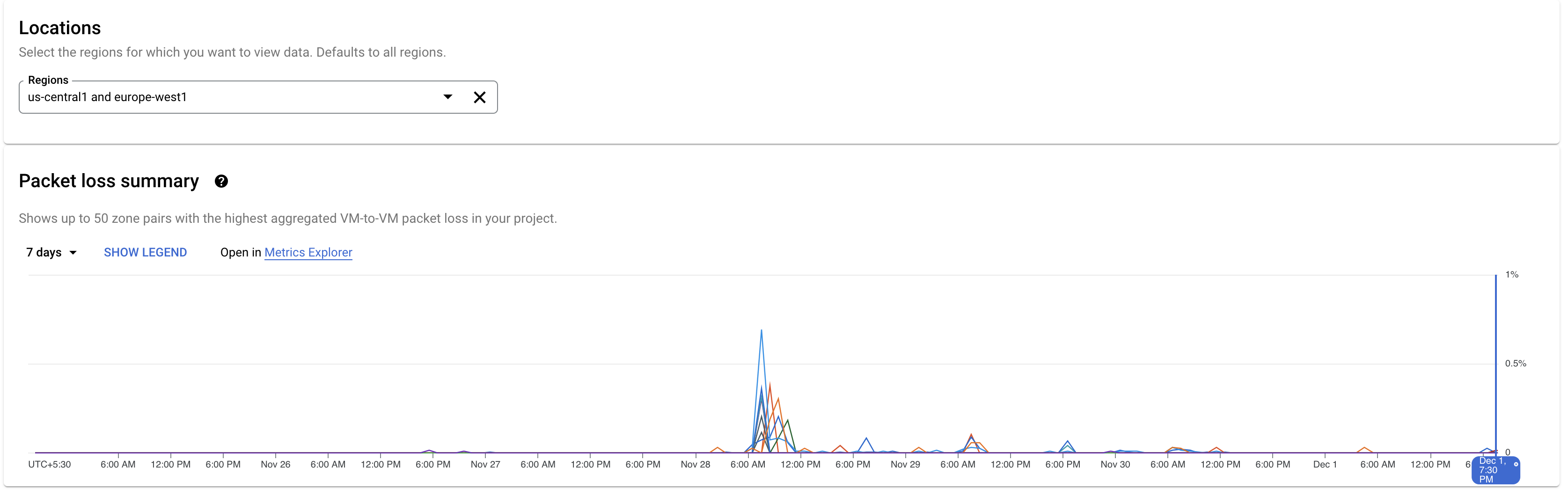
Diagnostik histori performa
Dasbor Performa memungkinkan Anda melihat performa jaringan dalam project selama jangka waktu tertentu di masa lalu. Anda dapat melihat data historis hingga enam minggu.
Skenario: Menyelidiki masalah yang terjadi baru-baru ini
Anda sedang menyelidiki masalah latensi yang terjadi awal minggu ini.
Mengidentifikasi zona yang mengalami masalah latensi
Anda dapat menggunakan data performa historis di Dasbor Performa untuk memeriksa zona yang dimaksud.
Untuk mengubah tampilan, klik tab Latensi.

Melihat data latensi untuk waktu yang dipilih
Untuk menyesuaikan periode waktu diagram Ringkasan latensi, Anda dapat menggunakan pemilih waktu di kanan atas. Dalam contoh ini, nilainya ditetapkan ke 1 jam. Untuk melihat heatmap latensi pada waktu tertentu, klik waktu tersebut pada sumbu waktu diagram.

Karena ada nilai yang secara konsisten lebih tinggi di sebelah kiri diagram, Anda mengklik sumbu waktu untuk melihat peta panas latensi pada waktu tersebut.
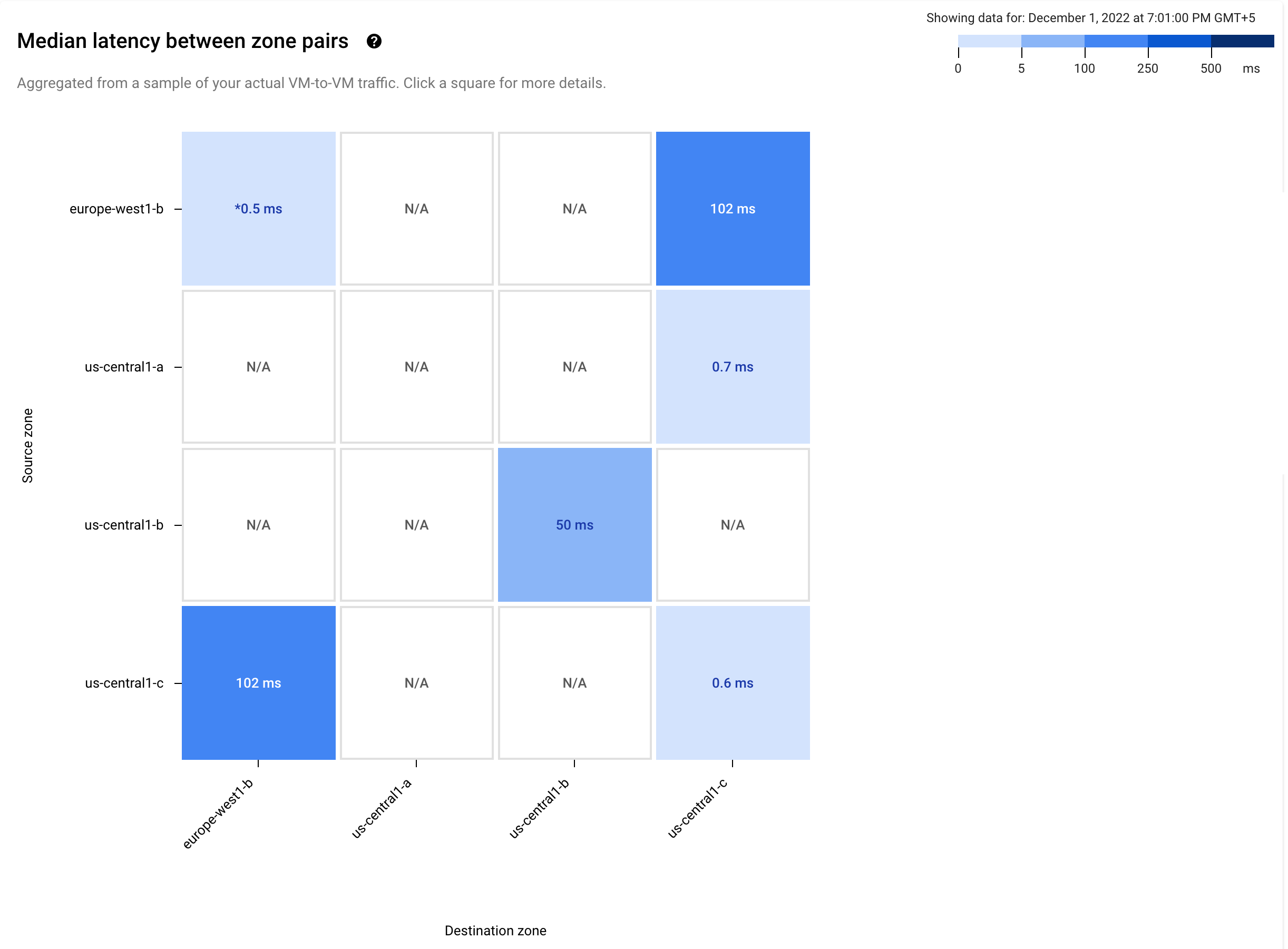
Kotak biru tua di peta panas menunjukkan bahwa latensi adalah 102
milidetik (md) antara zona us-central-1c dan europe-west1-b. Untuk
menyelidiki lebih lanjut, Anda mengklik kotak biru gelap. Diagram detail latensi
yang terbuka akan mempertahankan pilihan waktu Anda dari halaman sebelumnya yang menampilkan pin
biru.
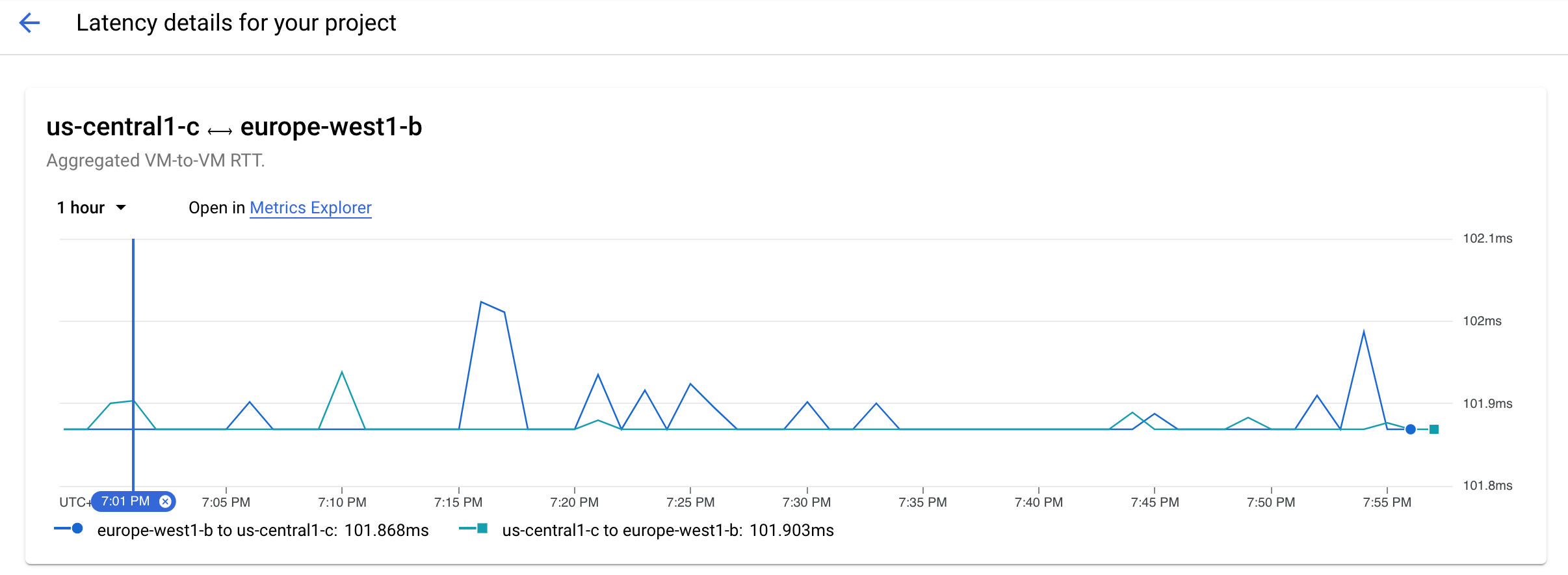
Garis biru menunjukkan lonjakan latensi untuk traffic yang berjalan dari
us-central-1c ke europe-west1-b.
Untuk memperbesar lonjakan, tarik mouse.
Sekarang Anda dapat melihat bahwa lonjakan tersebut berlangsung selama dua hingga tiga menit, mencapai puncaknya pada pukul 19.18.
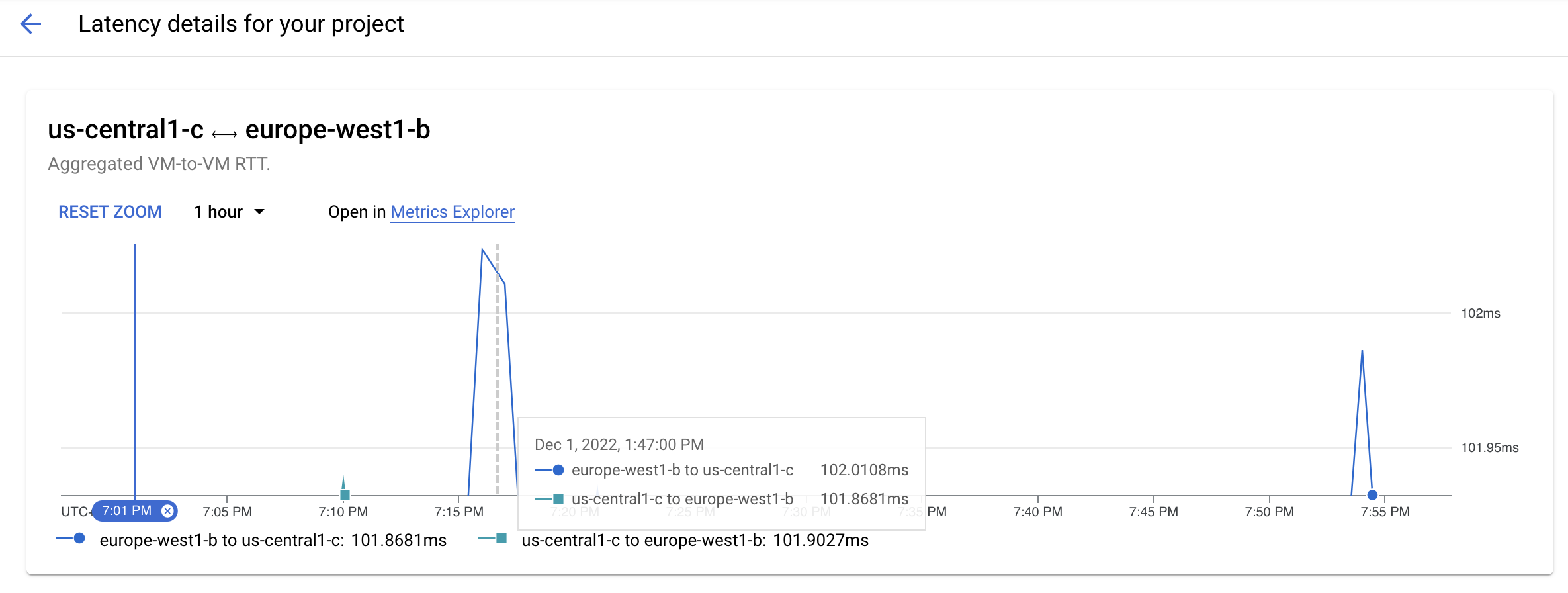
Melihat detail lebih lanjut
Anda juga dapat melihat detail untuk VM, project-nya, dan latensi gabungan per jam dalam tabel Latensi antara VM dan zona. Dengan demikian, Anda dapat mengidentifikasi dengan tepat VM mana yang berkontribusi pada lonjakan tersebut dan mempertimbangkan kembali konfigurasi yang ada atau men-deploy resource baru untuk mengatasi masalah ini.
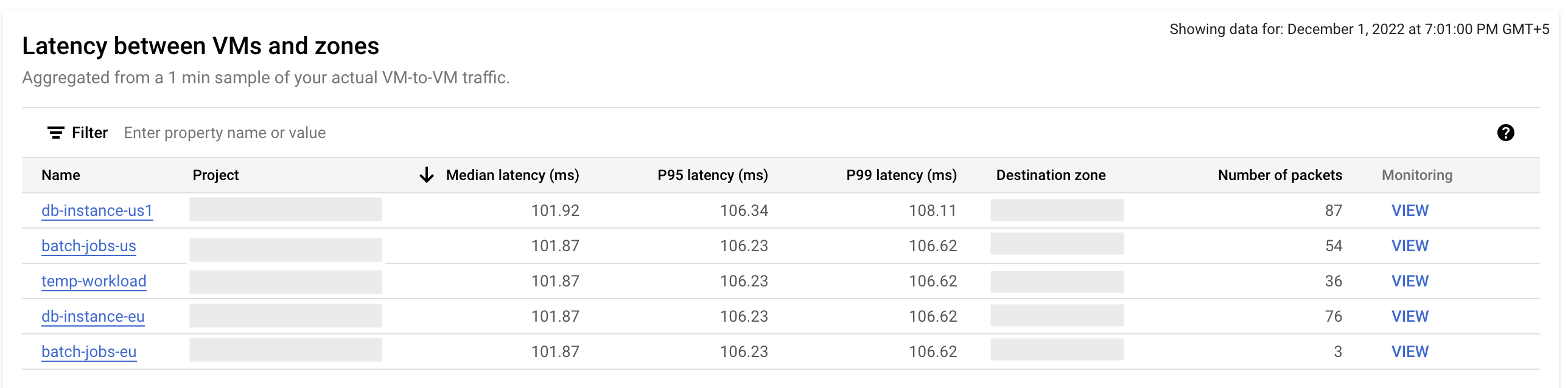
Langkah selanjutnya
- Kasus penggunaan performa Google Cloud
- Merencanakan performa di seluruh kasus penggunaan geografis
- Merencanakan kasus penggunaan performa
- Memecahkan Masalah Dasbor Performa

